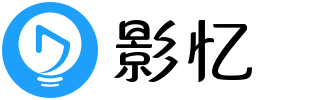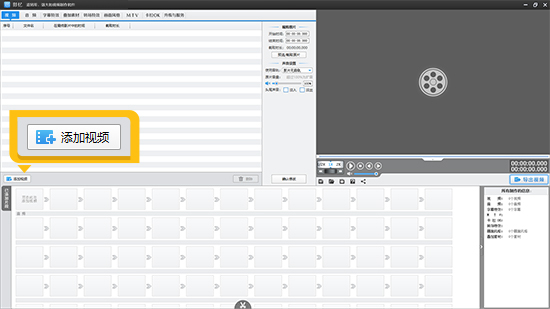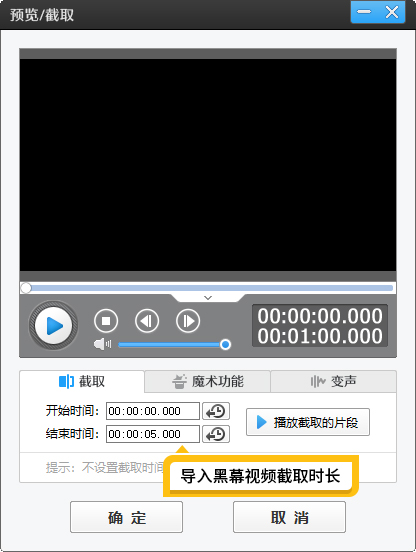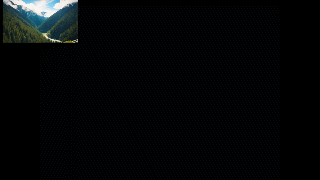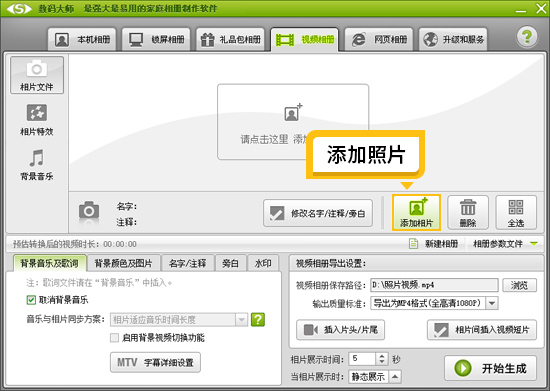暑期旅游拍摄的照片怎么发朋友圈
暑期出游,大家都拍了满手机的风景照、打卡照,想发朋友圈分享却犯了难:朋友圈视频目前支持5分钟以内的视频,单张照片发九宫格又显得杂乱,用传统剪辑软件把照片做成视频,不仅操作复杂、新手摸不着头绪,导出后还会被二次压缩,画质模糊得让人惋惜。别担心,今天就给大家推荐一款全新智能剪辑软件:影忆,教你把旅游照片做成上下滚动的朋友圈视频,既符合时长限制,又能保留高清画质,轻松惊艳好友圈!
1.影忆:新手友好型剪辑工具
作为专为新手设计的剪辑工具,影忆的操作界面简洁明了,没有复杂的专业术语,像 “添加素材”“设置特效” 等功能都一目了然,哪怕是第一次用剪辑软件,也能快速上手。剪辑完成后,在导出界面选择“MP4(微信专用高清)”格式,软件会自动匹配微信压缩参数,既保证视频体积符合上传要求,又能保留原始画质。实测1080P竖屏视频导出后仍保持清晰度,无马赛克噪点。不少用户反馈:“以前用其他软件做朋友圈视频,导出后画质糊成马赛克,用影忆导出微信专属格式,发圈后和原片几乎没差别,太省心了!”
下载方法:视频制作软件《影忆》下载
2.照片滚动效果制作全流程
多张照片制作成上下滚动视频,支持适用于旅行照、毕业照、家庭合影等需要展示多张图片的场景,通过动态滚动营造沉浸式观感。下面就来看一下操作步骤吧!
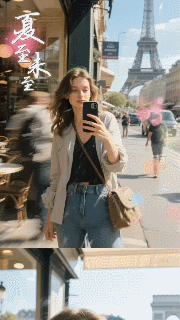
图1:上下滚动照片效果
2.1设置1080P竖屏
首先将多张照片拼接成长图视频。打开影忆,在“新建”框选择1080P竖屏尺寸。接着导入软件自带的黑幕视频,截取时长为30秒。
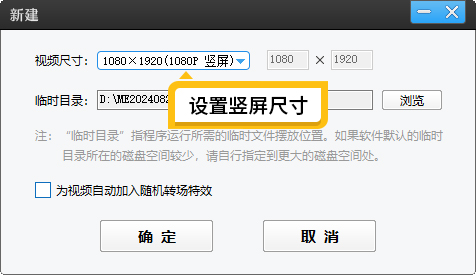
图2:设置竖屏尺寸
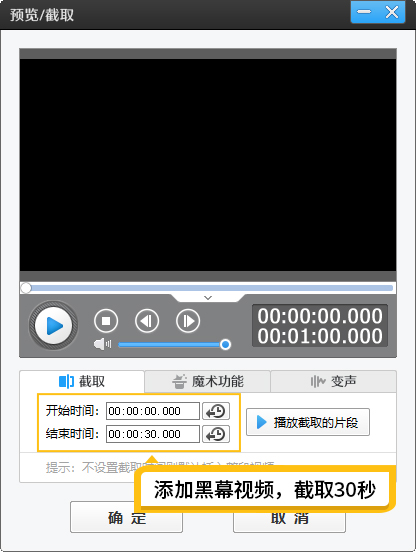
图3:添加黑幕视频,截取30秒
2.2动态效果配置
点击“叠加素材”→“加贴图”,导入拼接好的长图。接着勾选“向上移动”特效,特效时长与视频总时长一致。调整贴图位置至画面中央,避免边缘被裁剪
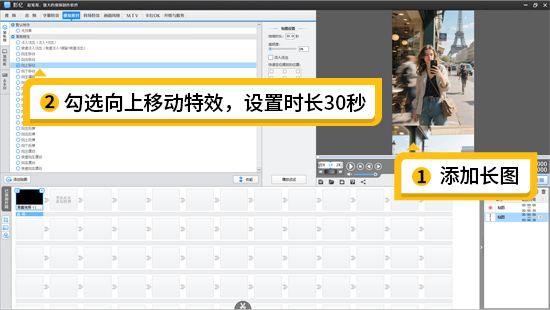
图4:添加长图并勾选向上移动特效
2.3音效与字幕强化
添加背景音乐后,右键选择“AI自动加字幕”,将音乐转成同步歌词字幕,接着在字幕编辑界面勾选“竖排”排版,设置字体,字号设成80。接着单击视频预览框,在弹出框,选择同步按钮可一键将字幕样式应用于所有歌词,就能让所有歌词保持统一风格,不用逐一调整,省时又美观。
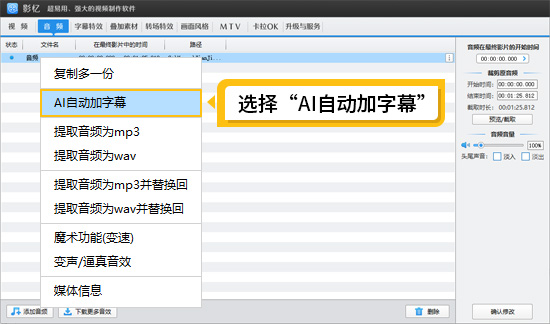
图5:AI自动加字幕功能
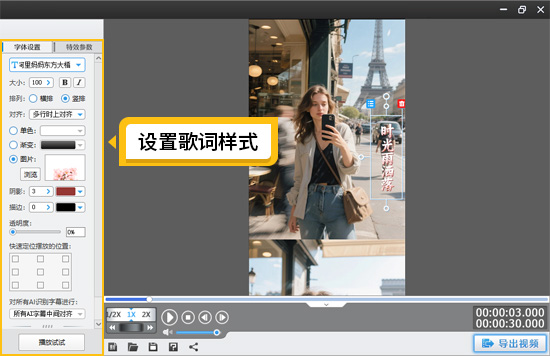
图6:设置歌词样式
3.导出微信专用高清格式
最后,点击“导出视频”按钮,选择“导出格式”为“MP4(微信专用高清)”格式,选择“竖屏高清分辨率”,等待几秒就能生成视频。把导出的视频传到手机上,直接发朋友圈,动感的上下滚动照片视频,既能装下你暑期旅游的精彩瞬间,又能保持高清画质,轻松收获好友们的点赞和评论!
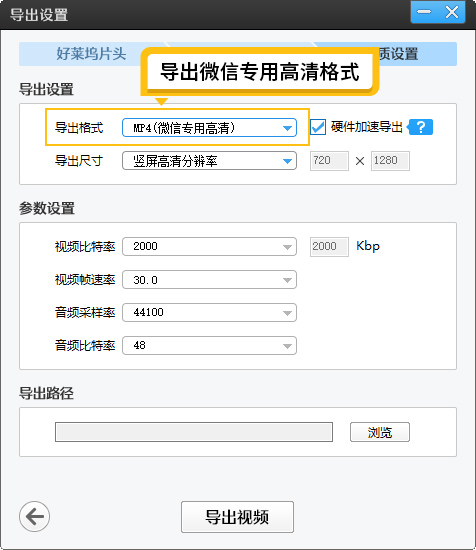
图7:导出微信专用高清格式